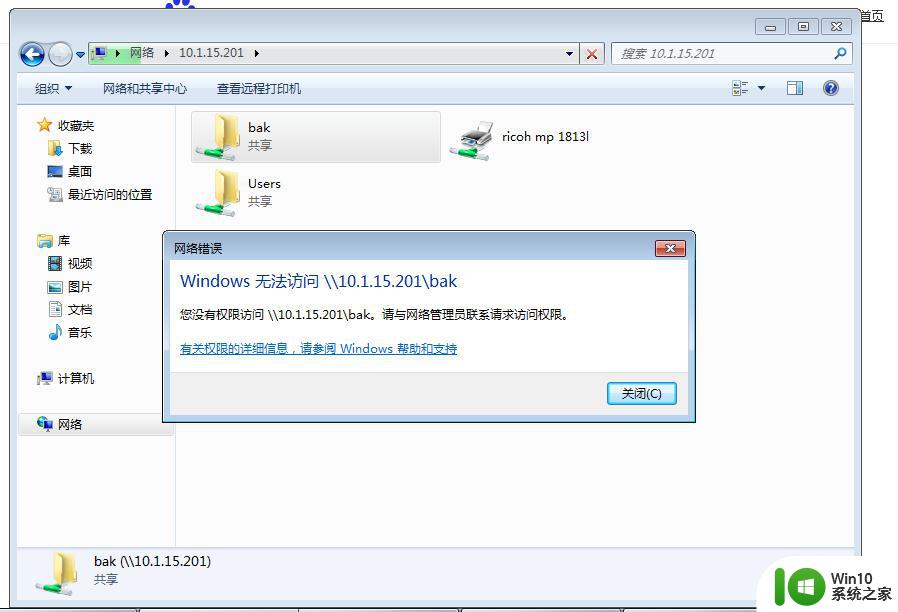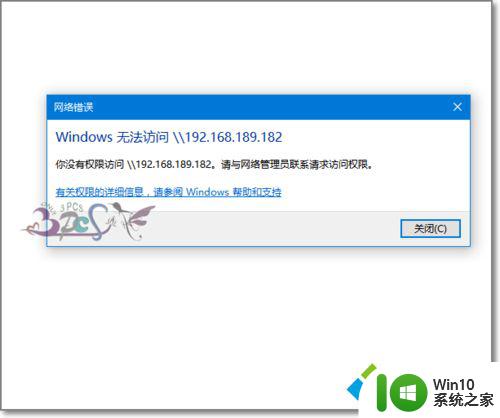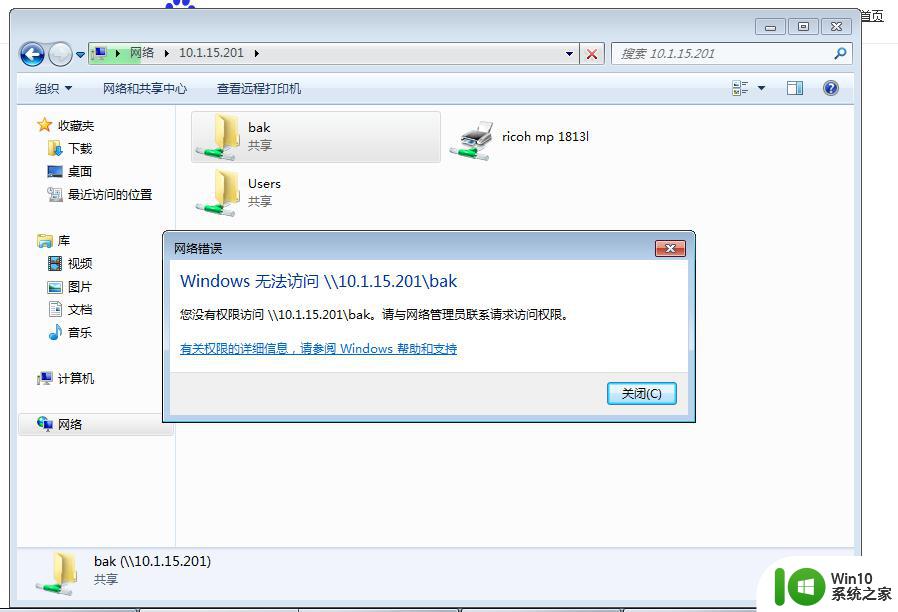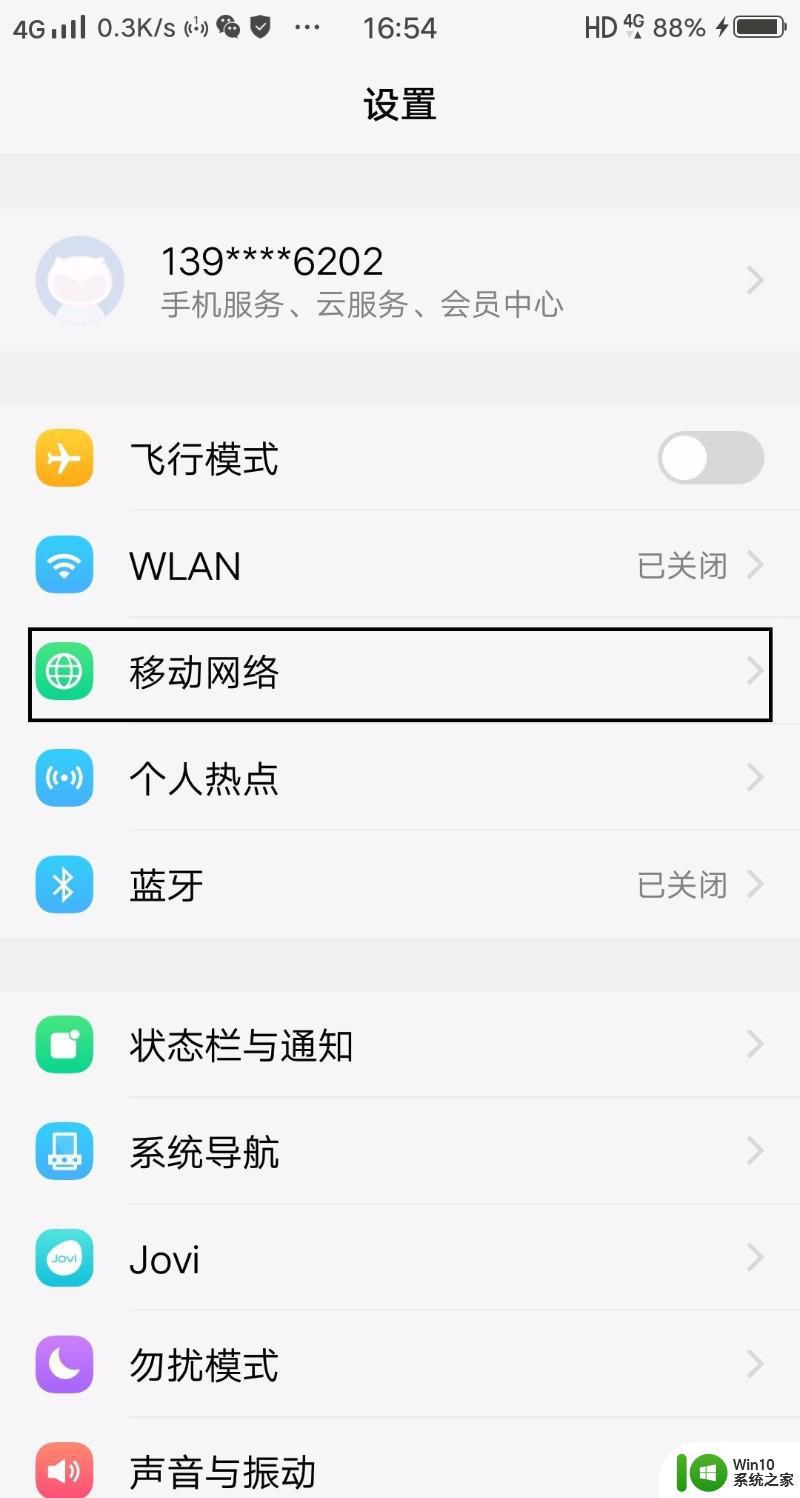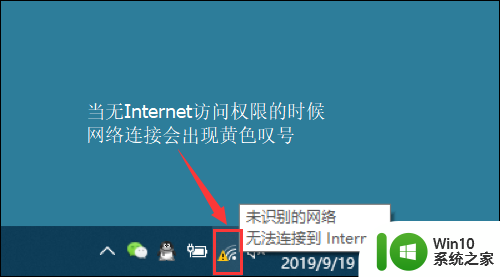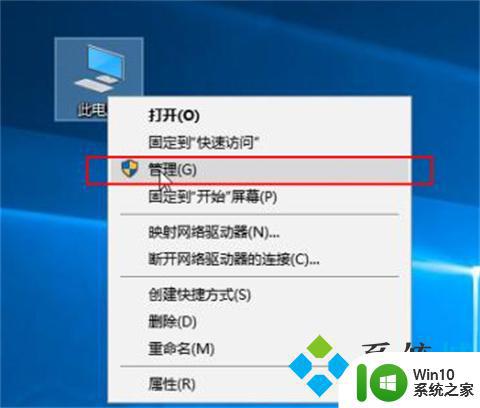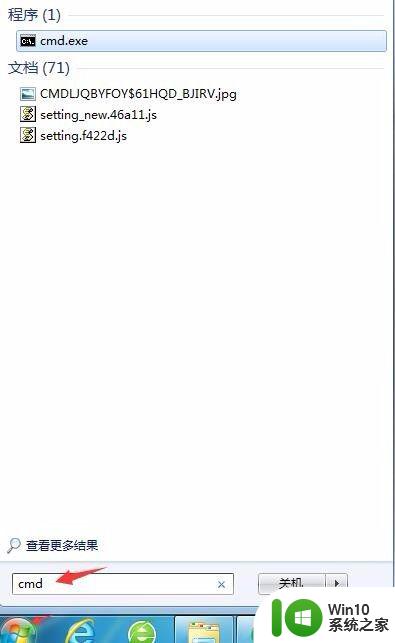未识别网络无网络访问权限 电脑网络提示无Internet访问权限的解决方案
未识别网络无网络访问权限,在当今数字化的时代,网络已经成为了人们生活中不可或缺的一部分,有时我们可能会遇到一些网络问题,比如电脑提示无Internet访问权限。当我们无法正常上网时,不仅会影响工作和学习,还会让我们感到困惑和烦恼。面对这种情况,我们应该如何解决呢?本文将介绍一些解决方案,帮助您恢复网络访问权限。
步骤如下:
1.网络连接无Internet访问权限和黄色叹号,而且无法上网,其中网络连接配置出错是导致这个故障的原因之一。可能我们将网络连接手动的重置一下,使它重新获取IP地址和DNS地址,这个故障会得到解决。
本方法以无线网络出现无Internet访问权限为例。
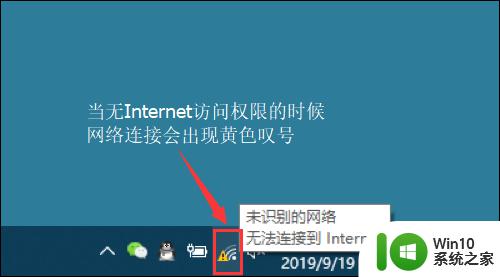
2.首先右键单击桌面右下角的网络连接图标,单击“打开网络和Internet设置”
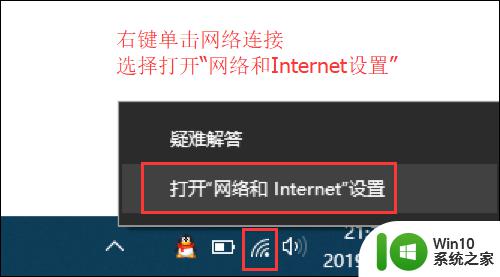
3.然后找到并点击”WLAN“选项,在右边找到“更改适配器选项”并点击。
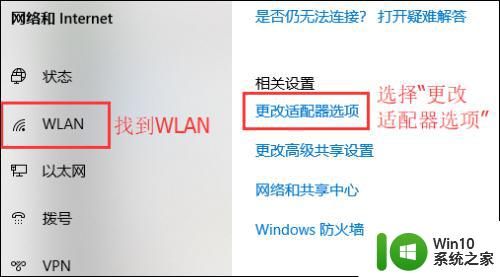
4.在打开的网络连接界面中,找到无线连接“WLAN”(如果电脑是通过网线上网的话。要找到“以太网”或“本地连接”,),右键单击选择“禁用”,然后会看到WLAN会变成灰色,说明已被成功禁用。
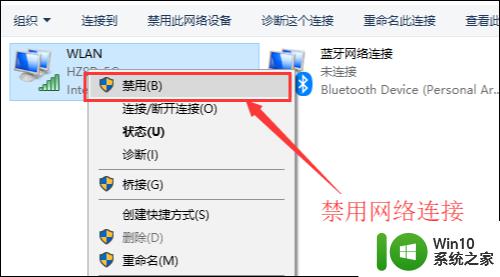
5.然后就可以来重新启用网络连接,让它重新获取IP地址。右键单击,选择“启用”。这样一来,无线网络就会重启,我们可以等个几秒钟,让他重新获取地址,查看黄色的叹号是否消失,是否已具有网络访问权限。
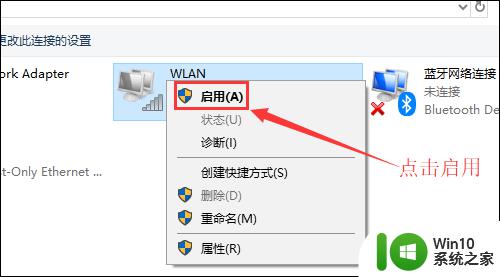
6.小妙招:可通过命令提示符的命令来刷新一下网络连接:
用win+R快捷键打开运行窗口,输入“cmd”。然后回车。
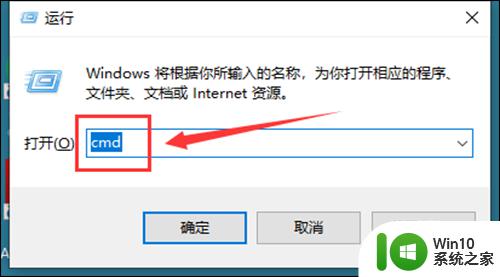
7.在命令提示符窗口输入:IPconfig /release 回车 释放所有IP地址。
等待处理完成后,再输入:IPconfig /renew 回车 重新获取IP地址。
最后输入:IPconfig /flushdns 回车 刷新DNS地址。
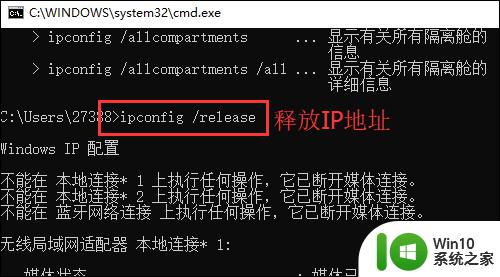
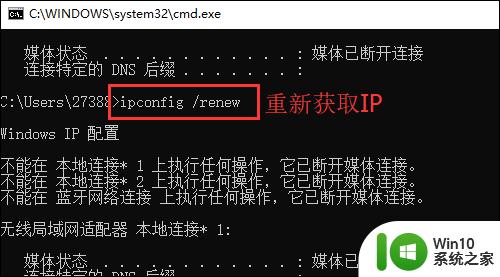
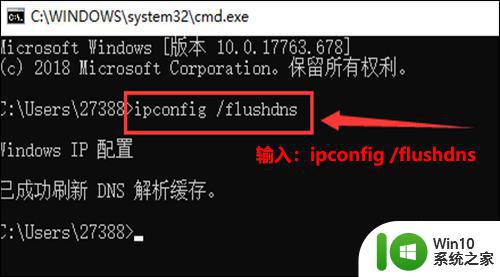
以上是未识别网络无网络访问权限的全部内容,如果您仍有疑问,请参考我的步骤进行操作,希望这些步骤能对您有所帮助。